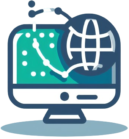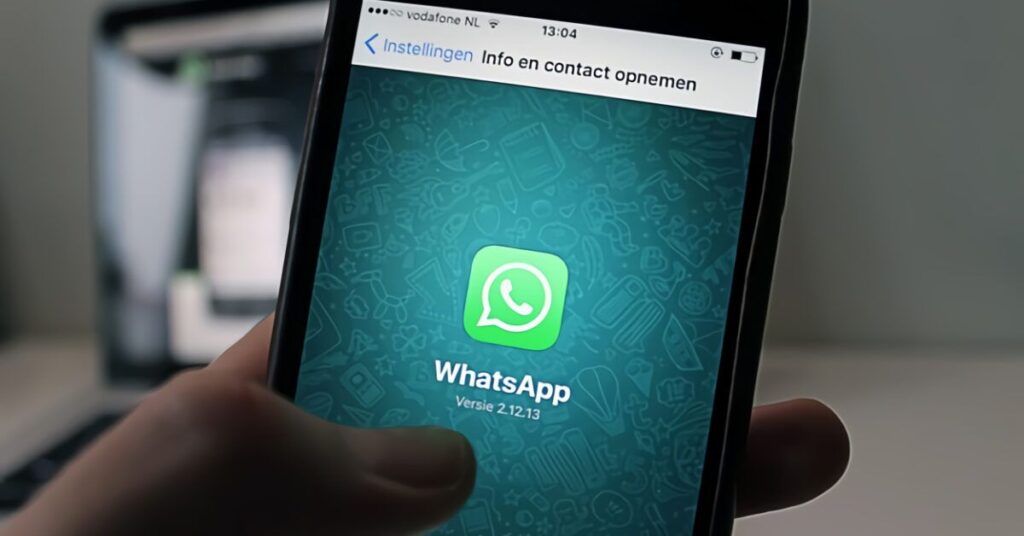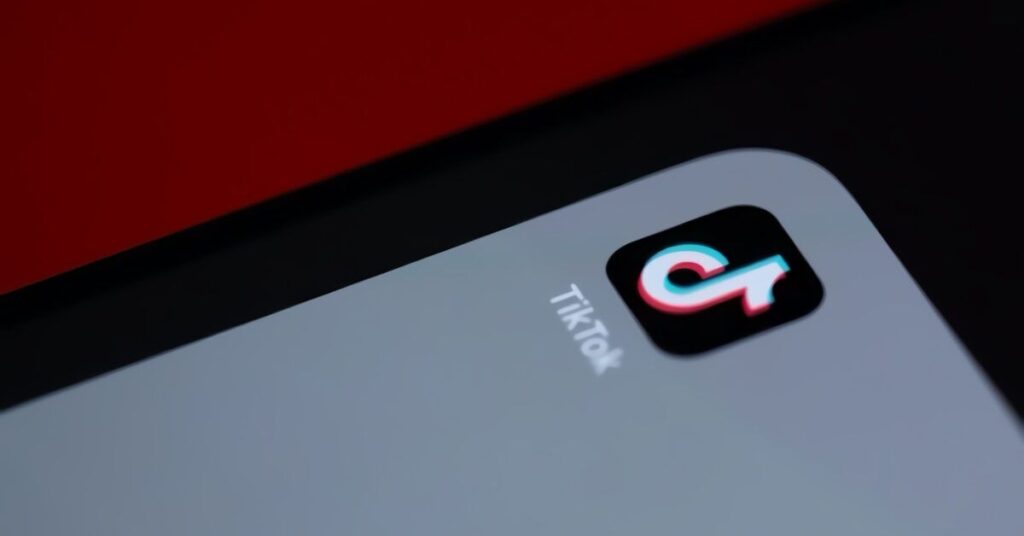Entre las ventajas de utilizar un smartphone Android equipado con los servicios de Google (la mayoría del mercado), está la posibilidad de sincronizar contactos, correos electrónicos, fotos, vídeos y otra información en Internet, a través de la nube que ofrece el gigante de Mountain View. (gratis para los primeros 15 GB) y encuéntralos en todos tus dispositivos conectados a la misma cuenta.
Si usted también acaba de comprar un teléfono equipado con el sistema operativo «Big G» y tiene curiosidad por saber cómo vincular un teléfono Android con Google para aprovechar las funciones que acabamos de mencionar, así como acceder a servicios como Gmail , YouTube , Google Meet , etc. Sepa que ha venido al lugar correcto en el momento correcto. ¿Cómo? Porque estoy a punto de ofrecerles una guía rápida centrada en este mismo tema.
Al finalizar la lectura podrás conectar tu cuenta de Google a tu smartphone y sincronizar todos los datos que te interesen con la nube del gigante de Mountain View; todo ello a coste cero y sin tener que lidiar con complicados procedimientos de configuración. Te aseguro que te sorprenderá la facilidad con la que podrás hacer todo y lo rápido que se sincronizarán tus datos. ¡Todo lo que tengo que hacer es desearte una feliz lectura!
Índice
Conectar una cuenta de Google a Android
Si ya realizaste la configuración inicial de Android y no seleccionaste una cuenta de Google durante la misma, o deseas cambiar la cuenta actualmente asociada a tu dispositivo, procede de esta manera.
El primer paso que debes dar para saber cómo vincular un teléfono Android con Google es ir al menú de Ajustes de tu smartphone (el icono del engranaje que puedes encontrar en el menú del área de notificaciones, en la pantalla de inicio o en las aplicaciones). menú ) y seleccione el elemento Cuenta de este último.
En la pantalla que aparece, encontrarás listadas todas las cuentas conectadas al teléfono ( Facebook , WhatsApp , etc.). Para agregar la de Google, presione el botón Agregar cuenta ubicado en la parte inferior y seleccione el elemento Google .
En este punto, escriba la dirección de Gmail asociada con su perfil de Google en el campo Dirección de correo electrónico o número de teléfono y presione el botón Siguiente . Luego ingrese la contraseña de acceso a la cuenta y presione Siguiente una vez más (si no la recuerda, toque la opción Otras formas de iniciar sesión y siga las instrucciones de mi tutorial sobre cómo recuperar la cuenta de Google ).
Ahora presiona el botón Sí, acepto y luego el botón Acepto : espera unos segundos a que se verifique la información y listo. Tomó un momento, ¿de acuerdo? Siguiendo este mismo procedimiento podrás luego agregar todos los perfiles de Google que desees al mismo smartphone.
¿Cómo se dice? ¿Aún no tienes una cuenta de Google ? No hay problema: puedes crearlo directamente en el menú de Configuración de Android siguiendo las instrucciones que te proporcioné en mi guía dedicada .
¿Quieres saber cómo agregar tu cuenta “Big G” en un smartphone Samsung ? Te satisfaré de inmediato: abre la Configuración de Android como se muestra arriba y luego presiona Cuentas y copia de seguridad . Luego toque la palabra Administrar cuenta , seleccione el elemento Agregar cuenta que se encuentra en la parte inferior, presione la opción Google y repita los pasos enumerados anteriormente.
¿Y en el caso de los smartphones Xiaomi ? El procedimiento no difiere mucho de los ya vistos: accede al menú Configuración , ve a Cuentas y sincronización > Agregar cuenta > Google y luego sigue las mismas instrucciones que te proporcioné anteriormente.
Sincronizar datos de Android con Google

Como se destacó en las etapas iniciales del tutorial, una de las principales ventajas de vincular un teléfono Android con Google es la capacidad de guardar en línea y sincronizar sus datos en múltiples dispositivos. La sincronización de datos debería estar activa por defecto pero, para estar seguro, te aconsejo que vayas a los Ajustes de Android (el icono de rueda dentada ) y compruebes que la opción en cuestión está realmente habilitada.
En el menú Configuración de su teléfono inteligente, seleccione el elemento Cuenta y toque el logotipo de Google . En este punto, seleccione la dirección de Gmail que configuró anteriormente en el dispositivo y, si es necesario, mueva los controles relacionados con todas las funciones de sincronización que le interesen a ON : calendario , contactos , Gmail , etc.
Si está utilizando un teléfono inteligente Samsung , para repetir los pasos que acaba de ver, abra Configuración y vaya a Cuentas y copia de seguridad > Administrar cuenta > [nombre de la cuenta de Google] > Sincronizar cuenta y repita los pasos que acaba de ver (para realizar una sincronización inmediatamente, vaya a el menú ⁝ > Sincronizar ahora ).
En el caso de los dispositivos Xiaomi , para hacer lo que acabas de ver, abre los Ajustes de Android , desde aquí ve a Cuentas y sincronización > Google > [nombre de la cuenta de Google] y luego presiona sobre todas las entradas relacionadas con los elementos que te interesa sincronizar. .
Si luego desea que la sincronización esté activa de forma predeterminada, regrese al menú de elementos Cuentas y sincronización en Configuración y mueva la palanca del interruptor relacionada con la opción Sincronizar datos automáticamente a ON presionándola; Activa también el interruptor de la opción Solo Wi-Fi si quieres que la operación se realice solo cuando tu dispositivo esté conectado a la red Wi-Fi , para no utilizar la red de datos (te aconsejo que selecciones esta opción dado que el La sincronización se produce automáticamente para todas las cuentas almacenadas en el teléfono inteligente y, por lo tanto, esto podría consumir mucho tráfico de datos).
En cuanto a la Galería de tu smartphone, puedes activar la copia de seguridad automática de fotos y vídeos en la nube descargando la aplicación para la gestión de estos elementos desarrollada por el gigante de Mountain View: Google Photos . En este último es posible almacenar archivos de forma gratuita hasta un máximo de 15 GB (este umbral se puede aumentar suscribiéndose al servicio Google One , a partir de 1,99 euros al mes).
Para continuar, inicie Google Photos (tiene un ícono de molinete de color ), inicie sesión en su cuenta de Google (si es necesario), presione el ícono de su perfil de Google que se encuentra en la parte superior derecha y seleccione el elemento Habilitar copia de seguridad en el menú. En este punto, presione nuevamente sobre el elemento Activar copia de seguridad .
¡Eso es todo! La copia de tus archivos comenzará inmediatamente y tus fotos y vídeos, a partir de este momento, quedarán almacenados automáticamente en los servidores de Google. Si desea que los archivos se almacenen con una calidad inferior a la original (para ahorrar espacio en la nube), toque nuevamente el ícono de su perfil y vaya a Configuración de fotos > Tamaño de carga > Ahorro de almacenamiento . Para obtener más información sobre cómo funciona Google Fotos , lee el tutorial que dediqué a este servicio.
Administrar cuentas de Google en Android
Como se señaló anteriormente, es posible asociar un teléfono Android con varias cuentas de Google al mismo tiempo. En este caso, para elegir con qué cuenta utilizar una aplicación (me refiero en particular a las aplicaciones de Google, como Gmail , Drive y Google Fotos ), debes presionar el ícono de tu cuenta ubicado en la parte superior derecha, tocar hacia abajo flecha junto a la dirección de su perfil y elija la cuenta que desea utilizar de la lista propuesta.
Además, en algunas aplicaciones de Google se puede acceder a la lista de cuentas utilizables presionando directamente en el icono del perfil de Google en su pantalla de inicio.
Si tiene dudas, puede eliminar una cuenta de Google configurada en Android volviendo al menú Configuración > Cuentas > Google de su teléfono inteligente, seleccionando la cuenta que desea eliminar y tocando primero el botón ⋮ y luego el elemento relacionado con eliminando la cuenta .
Para seguir estos mismos pasos en un teléfono inteligente Samsung , abra Configuración de Android y vaya a Cuentas y copia de seguridad > Administrar cuentas > [Nombre de cuenta de Google] > Eliminar cuenta . Sin embargo, en los teléfonos inteligentes Xiaomi , repita estos pasos en el menú Configuración yendo a Cuentas y sincronización > Google > [nombre de la cuenta de Google] > Más > Eliminar cuenta .
Activar los servicios de Google en Android
Ni Play Store ni las aplicaciones del gigante de Mountain View están presentes en tu smartphone y, en consecuencia, ¿no sabes cómo vincular el dispositivo con Google ? Probablemente hayas adquirido un terminal que por cuestiones de licencia no cuenta con los servicios de la “Gran G”, pero no te preocupes: para esto también hay solución.
Siguiendo las instrucciones de mis tutoriales sobre cómo instalar Play Store en Huawei (los smartphones Huawei más recientes tienen su propia tienda alternativa a la de Google), cómo instalar Google Play y cómo instalar los servicios de Google , podrás solucionar este problema.